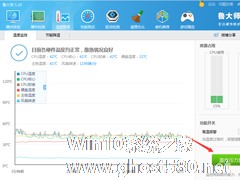-
鲁大师怎么在线升级?鲁大师在线升级方法简述
- 时间:2024-11-23 02:25:59
大家好,今天Win10系统之家小编给大家分享「鲁大师怎么在线升级?鲁大师在线升级方法简述」的知识,如果能碰巧解决你现在面临的问题,记得收藏本站或分享给你的好友们哟~,现在开始吧!
关闭软件内置的自动升级功能,相信是不少鲁大师用户都会的一件事。不过,这也带来了一个问题,那就是自动升级关闭之后用户就只能手动升级鲁大师的版本了!那么,鲁大师该怎么在线升级呢?不清楚具体操作的朋友,可以参考一下小编分享的方法。
方法步骤
打开鲁大师,找到并选取“检查更新”选项;


之后,就可以看到鲁大师更新窗口及新版本检测中的提示;

如果是最新版本,则会看到“已是最新版本”的提示。另外,不是最新版本的话,只需要依提示升级即可。

以上就是关于「鲁大师怎么在线升级?鲁大师在线升级方法简述」的全部内容,本文讲解到这里啦,希望对大家有所帮助。如果你还想了解更多这方面的信息,记得收藏关注本站~
Win10系统之家www.ghoSt580.Net①文章,转载请联系网站管理人员!
相关文章
-

关闭软件内置的自动升级功能,相信是不少鲁大师用户都会的一件事。不过,这也带来了一个问题,那就是自动升级关闭之后用户就只能手动升级鲁大师的版本了!那么,鲁大师该怎么在线升级呢?不清楚具体操作的朋友,可以参考一下小编分享的方法。
方法步骤
打开鲁大师,找到并选取“检查更新”选项;
之后,就可以看到鲁大师更新窗口及新版本检测中的提示;<pstyle... -
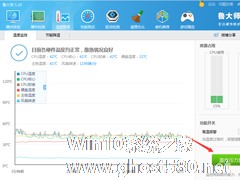
为了更加直观的了解自己所有的设备,不少网友都会选择求助于“鲁大师”这样的系统工具。那么,借助鲁大师用户能否查看设备的硬件温度?又该如何操作呢?下面小编就来简单介绍一下鲁大师快速查看硬件温度的方法,小伙伴们可不要错过了。
方法步骤
打开鲁大师,选取“温度管理”选项;
待页面跳转后,用户就可以看到目前设备的各个硬件的温度。
另外,用 -

不少鲁大师的用户都会通过这款软件来更新设备的驱动或下载一些软件,但是一个新的问题也由此而生,那就是下载目录所在的磁盘空间越来越小。而那些不小心将下载目录设置在C盘的用户,更因此后悔不已!那么,鲁大师下载目录该怎么修改呢?让我们来了解一下。
方法步骤
打开鲁大师,打开“我的下载”页面;
点击新窗口右下角的“更改软件下载目录”;
最 -
 作为一款功能全面的系统工具类软件,鲁大师中的一些功能其实是可以关闭的,毕竟不是每一项功能都能够发挥很好的效果。那么,鲁大师中的高温报警该怎么关闭呢?不清楚具体操作的朋友,可以参考一下小编分享的方法。
作为一款功能全面的系统工具类软件,鲁大师中的一些功能其实是可以关闭的,毕竟不是每一项功能都能够发挥很好的效果。那么,鲁大师中的高温报警该怎么关闭呢?不清楚具体操作的朋友,可以参考一下小编分享的方法。
方法步骤
打开鲁大师,进入温度管理页面;
这时可以看到“高温报警”功能已被开启;
滑动关闭这一功能即可。